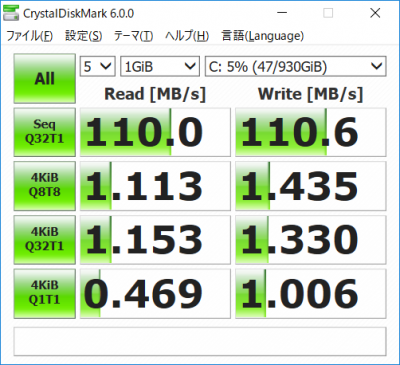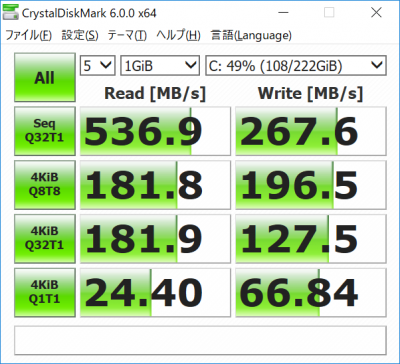8年間使用したHPのノートパソコン(Pavilion dv6i)が故障したので、ThinkPad E470を購入しました。HDDからSSDへの交換方法と交換前後の動作速度をご紹介します。

注文後、出荷配送状況を確認できるページがあり、逐一状況を確認することができます。
12月3日に発注した直後の納品予定は1月1日でしたが、途中12月15日に大幅に短縮され、最終的には12月14日に納品されました。
注文した仕様は、FullHD(1920×1080)、core i5-7200U、HDD1GB、メモリ8GBの仕様で\69,255円です。
実際に使用してみると、ネットのレビュー通りキーボードの打ち心地が良く、コスパ抜群です。
しかし、旧パソコンでSSDの快適さを経験していたので、HDDの遅さを感じました。
早速、旧パソコンで使用していたSSDをE470に設置しました。
まず、換装後のSSDに設定をするための回復ドライブを作成します。
USBメモリを準備し、「回復ドライブの作成」を実行します。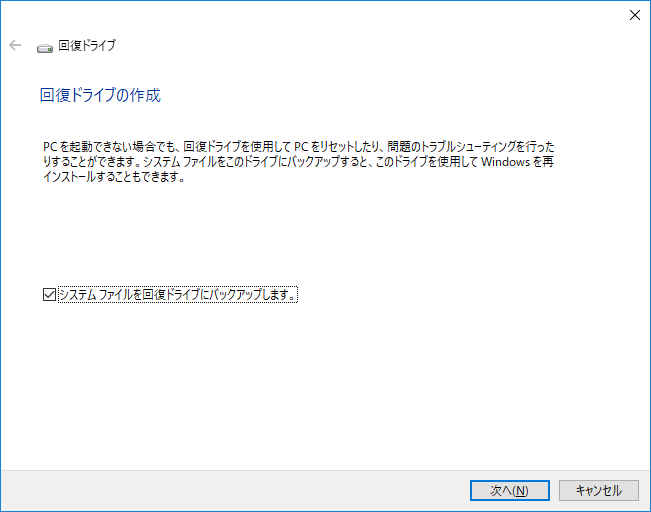
回復ドライブの作成が完了したら、実際にストレージの取り換え作業に取り掛かります。
E470のストレージ交換はとても簡単です。
PCをシャットダウンし、裏側のネジを3か所はずし、カバーを手前側にスライドさせ、取り外します。
画像左下の部分にストレージがあります。ネジを1か所緩め、取り外します。ストレージにケーブルが貼りついているので、慎重に取り外します。
ストレージに接続されているコネクタを取り外し、マウンターとストレージをPC本体から取り外します。
旧PCで使用していたSSDです。シリコンパワー製の240GB。
マウンターを取り付け、ケーブルを接続してPCに取り付けます。あとは逆の手順でPCの蓋を取り付けます。
続いて、作成したUSBリカバリメディアをUSBポートに差して、PCを起動します。
「ドライブから回復」を選択し、完了するのを待ちます。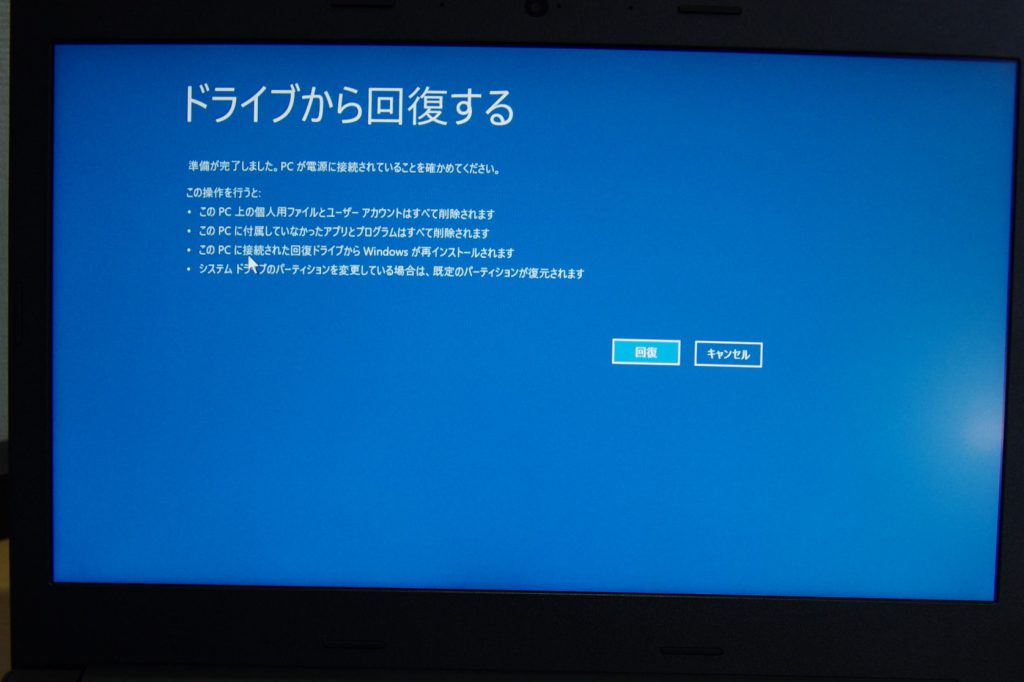

最後にこのような画面が出ますが、F9を押して完了です。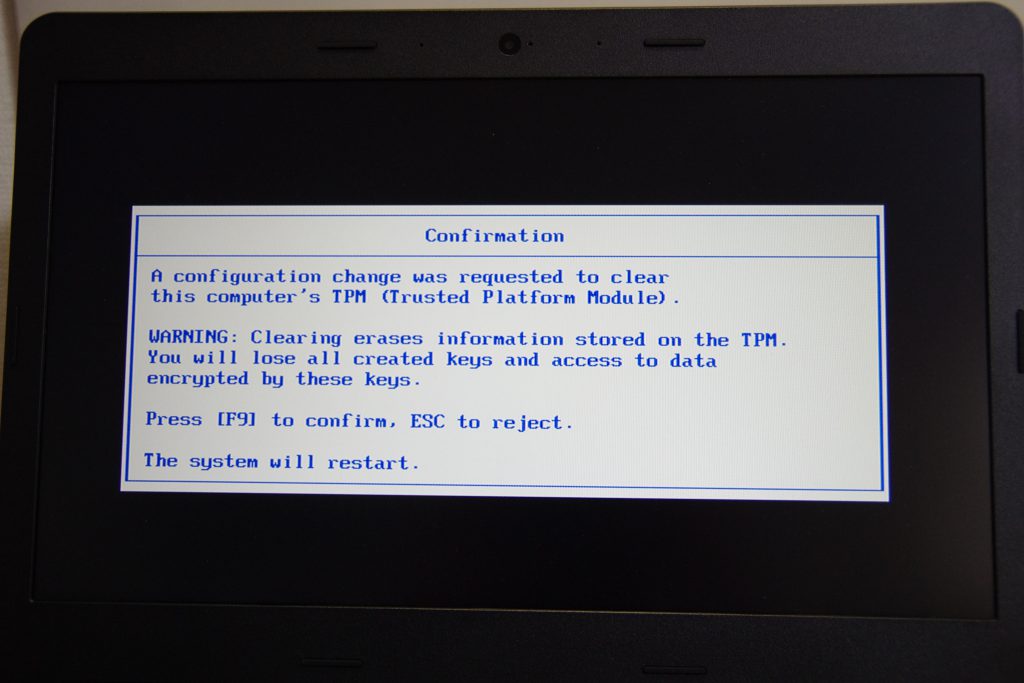
SSDに換装すると、PCの起動、シャットダウン、アプリケーションの立ち上がりなどが劇的に早くなりました。
HDDでは、電源ボタンを押してからログイン画面が表示されるまで約25秒かかっていましたが、SSDに換装後は約13秒で表示されます。
シャットダウンも約19秒かかっていましたが、約10秒で完了します。
Think Pad E470のストレージはSSDがお勧めです。
参考にCrystalDiskMarkのスコアを掲載します。
同じストレージですが、旧パソコンよりもThink Pad E470の方がスコアが良かったです。